Esta função permite classificar valores ou cálculos com base em uma coluna ou medida especificada. Ele permite que os usuários determinem a classificação de cada linha de uma tabela em relação a outras linhas, usando uma medida selecionada como base de comparação.
O resultado do RANKX função é um número inteiro que representa a posição da linha no ranking. Este tutorial explora como usar a função RANKX no Power BI.
Sintaxe e parâmetros de RANKX
A sintaxe do RANKX função é a seguinte:
RANKX(
A função leva quatro argumentos:
Mesa : a tabela, expressão de tabela ou coluna que contém os valores a serem classificados ou nos quais você precisa realizar sua classificação.
Expressão : a medida, coluna ou expressão que contém os valores a serem classificados.
Valor : O valor a ser classificado. É um argumento opcional e, quando omitido, a função retornará a classificação de cada linha com base na coluna inteira.
Ordem : A ordem em que os valores devem ser classificados (crescente ou decrescente). Pode levar os valores 1 ou 0 , onde 1 representa ordem decrescente e 0 representa ordem crescente. Por padrão, está definido como 1 . Claro, este é outro parâmetro opcional.
[
Como usar o RANKX no Power BI
Para usar o RANKX no Power BI, siga estas etapas:
Etapa 1: preparar dados
Certifique-se de que seus dados sejam carregados no Power BI e organizados em formato de tabela, com as colunas que você deseja classificar e a medida que usará para classificação (por exemplo, vendas, receita).
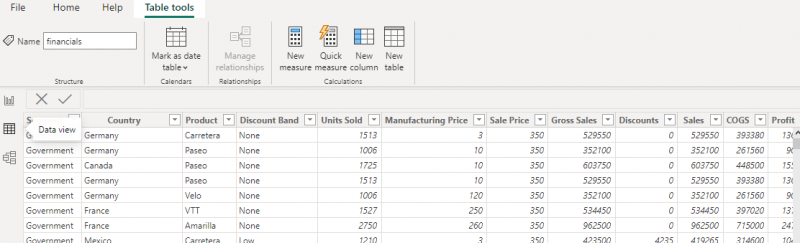
Etapa 2: crie uma medida
Crie uma nova medida selecionando “Nova Medida” na guia “Modelagem”. Escreva uma medida DAX que defina a base para classificação. Por exemplo, para classificar produtos com base nas vendas, crie uma medida usando SOMA para agregar as vendas de cada produto.

Etapa 3: escrever a função/fórmula RANKX
O próximo passo é usar o RANKX função em uma nova medida para calcular a classificação de cada item. A função requer o nome da tabela, a medida que você criou na etapa anterior e, opcionalmente, a ordem de classificação (crescente ou decrescente) e como lidar com empates.
Por exemplo:
Classificação de vendas = RANKX (finanças, [vendas brutas], DESC, denso)Clique em “Enter” para criar a medida. A nova medida aparecerá no painel “Campos”.
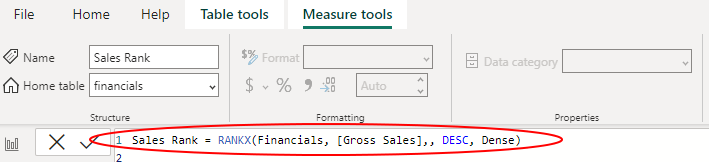
Etapa 4: construir visualização
Depois de ter a medida, você poderá usá-la para criar visualizações adicionando uma tabela ou gráfico à tela do relatório e incluindo a coluna que deseja classificar e a medida de classificação recém-criada. Alternativamente, você pode arrastar a nova medida para um visual, como uma tabela ou gráfico, para exibir os valores classificados.
Exemplos de RANKX no Power BI
A seguir estão alguns dos principais exemplos do Power BI:
Exemplo 1: Classificar vendas por região
Supondo que você tenha uma tabela de dados de vendas que inclua a região, o vendedor e o total de vendas, para classificar as vendas por região em ordem decrescente, comece criando uma nova medida selecionando “Nova Medida” na guia “Modelagem”. Na barra de fórmulas, insira a função RANKX com os argumentos apropriados.
Por exemplo:
Classificação de vendas = RANKX(Vendas, [Vendas totais], [Vendas totais], DESC)Depois de concluir a fórmula, clique em “Enter” para criar a medida, e sua nova medida aparecerá no painel “Campos”. Por fim, arraste os campos “Região” e “Classificação de vendas” para uma tabela visual para exibir as vendas classificadas por região.
Exemplo 2: Classifique os produtos por vendas
Se você tiver uma tabela de dados do produto que inclua o nome do produto, categoria e vendas totais, poderá classificar os produtos por vendas em ordem decrescente dentro de cada categoria, criando na guia “Modelagem” antes de inserir a função RANKX com os argumentos apropriados em a barra de fórmulas.
Por exemplo:
Classificação do produto = RANKX(FILTER(Produtos, [Categoria] = SELECTEDVALUE(Produtos[Categoria])), [Vendas totais], [Vendas totais], DESC)Clique em “Enter” e sua nova medida aparecerá no painel “Campos”. Conclua o procedimento arrastando os campos “Categoria”, “Nome do produto” e “Classificação do produto” para uma tabela visual para exibir os produtos classificados por categoria.
Conclusão
O RANKX A função no Power BI é uma ferramenta valiosa para realizar cálculos de classificação e obter insights sobre os dados. Essa função pode ajudá-lo a identificar os melhores desempenhos, acompanhar tendências e realizar diversas análises competitivas. Este tutorial abordou a sintaxe, como usar o Power BI RANKX e exemplos práticos para ajudá-lo a começar a usar a função.